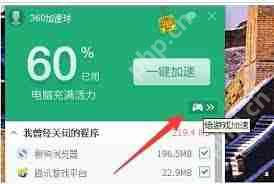将打印机连接到计算机的步骤:1. 确保打印机已连接电源并已安装墨盒或硒鼓。2. 使用 usb 数据线、无线连接或以太网电缆将打印机连接到计算机。3. 安装打印机驱动程序。4. 将打印机添加到计算机的“打印机和扫描仪”中。5. 设置默认打印机。

电脑连接打印机操作步骤
第一步:准备工作
- 确保打印机已通电并已安装墨盒或硒鼓。
- 将打印机连接到计算机,可以使用 USB 数据线、无线连接或以太网电缆。
第二步:安装打印机驱动程序
- 插入随打印机附带的安装光盘或从制造商网站下载驱动程序。
- 按照安装向导中的步骤完成驱动程序安装。
第三步:添加打印机到计算机
- 打开“控制面板”。
- 选择“硬件和声音”。
- 点击“打印机和扫描仪”。
- 点击“添加打印机”。
- 系统会自动搜索并列出可用的打印机。
- 选择要添加的打印机,然后点击“添加”。
第四步:设置默认打印机
- 在“打印机和扫描仪”窗口中,右键单击要设置为默认打印机的打印机。
- 选择“设为默认打印机”。
第五步:测试打印
- 打开一个文档或图像。
- 点击“文件”菜单。
- 选择“打印”。
- 在“打印机”下拉菜单中选择您的打印机。
- 点击“打印”按钮。
提示:
- 如果使用无线连接,请确保打印机和计算机连接到同一 Wi-Fi 网络。
- 如果遇到连接或打印问题,请查阅打印机手册或联系打印机制造商。
- 定期更新打印机驱动程序以确保最佳性能。